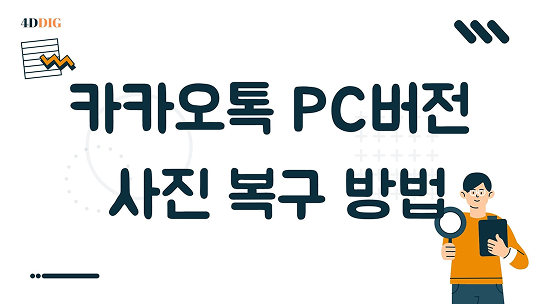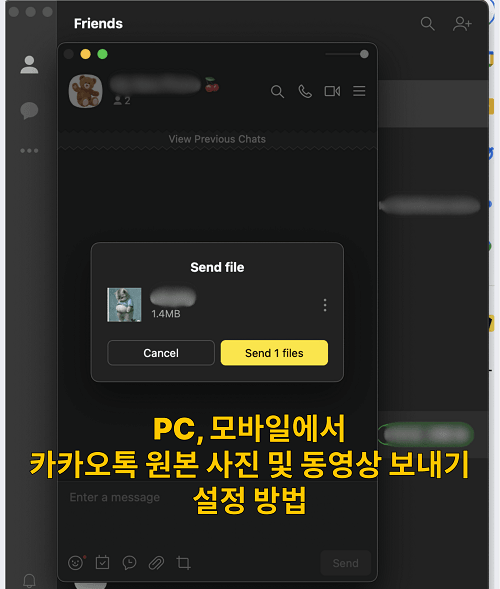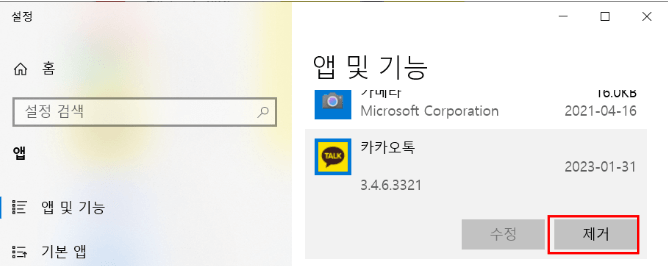카카오톡 PC버전 오류 및 해결방법 완벽 가이드
카카오톡은 국내에서 가장 많이 사용하는 메신저로, 모바일뿐만 아니라 PC버전 카카오톡을 통해 업무나 학업 등 다양한 환경에서 활용되고 있습니다. 그러나 간혹 PC버전에서 예상치 못한 오류가 발생해 사용자들이 불편을 겪곤 합니다. 이번 글에서는 카카오톡 PC버전에서 흔히 발생하는 오류 유형과 해결 방법, 그리고 오류로 인해 사라진 대화 내용을 복구하는 방법까지 상세히 정리했습니다

🚀 이 기사를 AI로 요약하기:
파트1: 카카오톡 PC버전에 발생 가능한 오류
1. 로그인 실패 / 인터넷 오류
가장 많이 보고되는 문제는 로그인 시도 실패입니다. 인터넷 연결 상태가 불안정하거나 PC 환경에서 방화벽, VPN, 보안 프로그램이 카카오톡 실행을 차단하는 경우가 많습니다. 특히 "네트워크 오류" 메시지가 뜨거나, QR코드 로그인 과정에서 인증이 진행되지 않는 경우도 발생합니다.
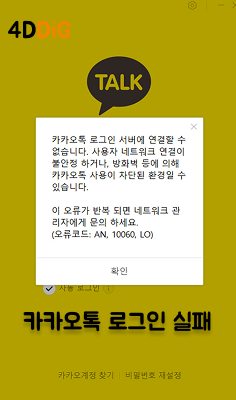
2. 메시지 동기화 문제
모바일과 PC의 메시지 동기화 지연도 빈번하게 나타납니다. 새로운 메시지가 PC에서 제때 표시되지 않거나, 이미 읽은 대화가 읽지 않은 상태로 표시되는 오류가 대표적입니다. 업무용으로 카톡을 사용하는 경우 큰 불편을 초래할 수 있습니다.
3. 프로그램 멈춤 / 시스템 멘붕
카카오톡 실행 중 갑자기 프로그램이 응답하지 않음 상태로 멈추거나, CPU 사용량이 급격히 올라 시스템이 느려지는 문제가 보고됩니다. 특히 오래된 버전의 카카오톡을 사용할 때나, 윈도우 업데이트와 충돌할 때 자주 발생합니다.
4. 파일 전송 실패
업무 협업 시 중요한 기능인 파일 전송이 실패하는 경우도 흔합니다. 대용량 파일 제한, 일시적인 서버 문제, 또는 PC 디스크 공간 부족 등 다양한 원인으로 발생할 수 있습니다.
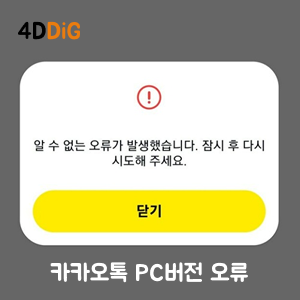
파트2: 카카오톡 PC버전 오류를 해결하는 방법
카카오톡 오류를 해결하기 위해서는 원인을 정확히 파악하고 단계별로 점검하는 것이 중요합니다. 아래는 문제별 해결 방법입니다.
1. 로그인 실패 해결 방법
네트워크 확인: 와이파이 또는 유선 인터넷 연결 상태를 점검합니다. 속도가 불안정하다면 공유기를 재부팅하거나 다른 네트워크로 접속해보세요.
방화벽 설정 확인: 윈도우 보안 설정에서 카카오톡 실행 파일이 차단되지 않았는지 확인합니다.
캐시 및 임시 파일 삭제: 카카오톡 설치 폴더 내 캐시 파일을 삭제하고 다시 실행해보세요.
최신 버전 업데이트: 카카오톡 공식 홈페이지에서 최신 PC버전을 다운로드해 설치하는 것이 가장 확실한 해결책입니다.
2. 메시지 동기화 문제 해결 방법
로그아웃 후 재로그인: PC에서 로그아웃한 뒤 다시 로그인하면 대부분 동기화가 정상화됩니다.
모바일 앱 동기화 설정 확인: 모바일 카톡의 설정에서 '채팅 백업 및 복원' 기능이 활성화되어 있는지 확인하세요.
시간 동기화: PC와 모바일 기기의 시스템 시간이 다르면 동기화 오류가 발생할 수 있으므로 자동 시간 동기화를 켜는 것이 좋습니다.
3. 프로그램 멈춤 해결 방법
PC 재부팅: 가장 기본적이지만 효과적인 방법입니다.
백그라운드 프로그램 종료: 다른 무거운 프로그램과 충돌할 수 있으므로 작업 관리자에서 불필요한 프로세스를 종료하세요.
카카오톡 재설치: 오류가 반복된다면 프로그램을 삭제 후 최신 버전으로 재설치하는 것이 안정적입니다.
윈도우 업데이트 확인: 최근 업데이트 이후 오류가 생겼다면 해당 업데이트를 롤백하는 것도 방법입니다.
4. 파일 전송 실패 해결 방법
파일 크기 제한 확인: 카카오톡 PC버전은 파일 전송 크기에 제한이 있습니다. 300MB 이상의 파일은 압축하여 전송하세요.
디스크 공간 확보: PC 저장 공간이 부족하면 파일 전송이 정상적으로 이뤄지지 않을 수 있습니다.
안전 모드로 실행: 백신 프로그램이 파일 전송을 막을 수 있으므로, 일시적으로 실시간 감시를 해제한 후 시도해보세요.
파트3: 카카오톡 PC버전 오류로 인해 분실된 대화 내용 복구하는 방법
카카오톡 오류로 인해 대화 내용이 사라지거나 손실되는 문제는 특히 치명적입니다. 중요한 업무 기록이나 개인적인 메시지를 잃어버릴 수 있기 때문입니다. 이런 상황에서는 전문적인 데이터 복구 프로그램을 활용하는 것이 필요합니다.
대표적으로 추천할 수 있는 툴은 4DDiG 데이터 복구 프로그램입니다.
4DDiG를 활용한 복구 방법:
프로그램 설치 및 실행: PC에 4DDiG를 설치한 후 실행합니다.

데이터 스캔 진행: 프로그램이 자동으로 손실된 카카오톡 관련 파일을 검색합니다.

파일 미리보기 및 선택: 복구 가능한 대화 기록이나 미디어 파일을 미리 확인한 후 원하는 항목을 선택합니다.
복구 완료: 안전한 위치에 데이터를 복구하여 다시 활용할 수 있습니다.

4DDiG는 카카오톡뿐만 아니라 다양한 메신저 및 파일 형식의 복구를 지원하기 때문에, PC 사용자라면 필수적으로 알아두면 좋은 툴입니다.
결론
카카오톡 PC버전은 편리하지만, 간혹 발생하는 오류로 인해 사용자가 큰 불편을 겪을 수 있습니다. 로그인 실패, 메시지 동기화 문제, 프로그램 멈춤, 파일 전송 실패 등 다양한 오류는 위에서 소개한 방법들을 통해 대부분 해결할 수 있습니다.
하지만 가장 치명적인 문제는 대화 내용 손실입니다. 이럴 경우 전문적인 복구 툴인 4DDiG를 활용하면 빠르고 안전하게 데이터를 복구할 수 있습니다.
꾸준히 카카오톡 PC버전을 최신 상태로 유지하고, 문제가 생겼을 때는 체계적인 점검과 복구 솔루션을 적용한다면 안정적인 메신저 환경을 유지할 수 있을 것입니다.